Загрузка процессора 100%: почему и как разгрузить?

Если компьютер постоянно тормозит, даже если вы не запускали никаких программ и игр, проверьте уровень загруженности процессора. Возможно, ваш компьютер или ноутбук был заражен вирусом, который съедает всю мощность вашего устройства, или у вас запущено большое количество программ и приложений, которые вы не видите, но они «поедают» немалый ресурс.
В этой статье мы расскажем, почему процессор (CPU) загружен на 100 процентов, как это проверить и что делать с этой проблемой.
Как снизить нагрузку процессора при просмотре видео
Несколько лет назад браузеры Google Chrome и Firefox стали использовать новое программное обеспечение для просмотра видео. Речь идет о кодеке VP9, который может давать 100% нагрузку на процессор при воспроизведении роликов на YouTube.
Если замечаете проблемы именно во время просмотра видео, то можно просто выключить поддержку VP9. Чтобы отключить программу – скачайте небольшое дополнение на для Chrome и Firefox. Оно автоматически произведет замену VP9 на более легкий H264.
Диагностика центрального процессора
Прежде чем приступить к исправлению работы центрального процессора, нужно сначала диагностировать перегрузку CPU. Откройте диспетчер задач, нажав комбинацию клавиш CTRL+ALT+DELETE, и проанализируйте показатель ЦП.
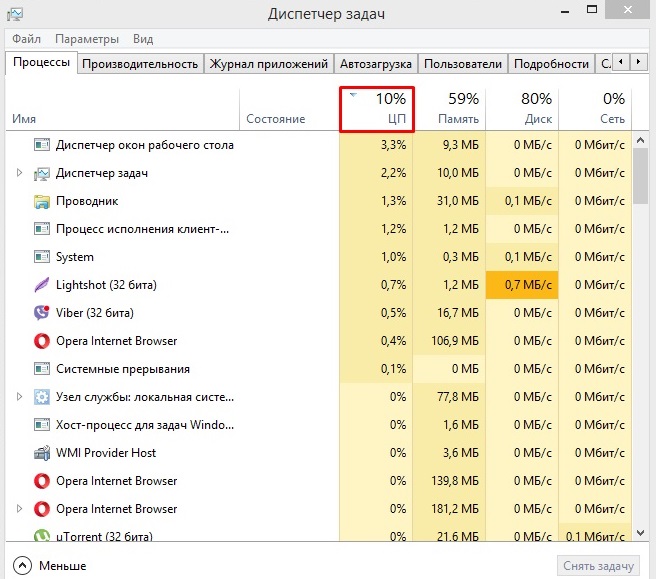
Если при простое нагрузка процессора скачет под 80-100%, и на ПК не запущены игры, браузер и другие программы, то причины зависаний системы найдены. Осталось только их устранить.
Выключаем программы автозапуска
Присмотритесь к графику на диспетчере задач. Возможно, компьютер загружается кучей программ, которыми вы не пользуетесь в настоящий момент. Скорее всего эти программы запускаются автоматически вместе с Windows.
Чтобы посмотреть какие программы (и есть ли такие) запускаются автоматически при запуске компьютера или ноутбука, выберите в диспетчере задач вкладку «автозагрузка». В этом меню будут видны все те программы, на которых включена функция автозапуска.
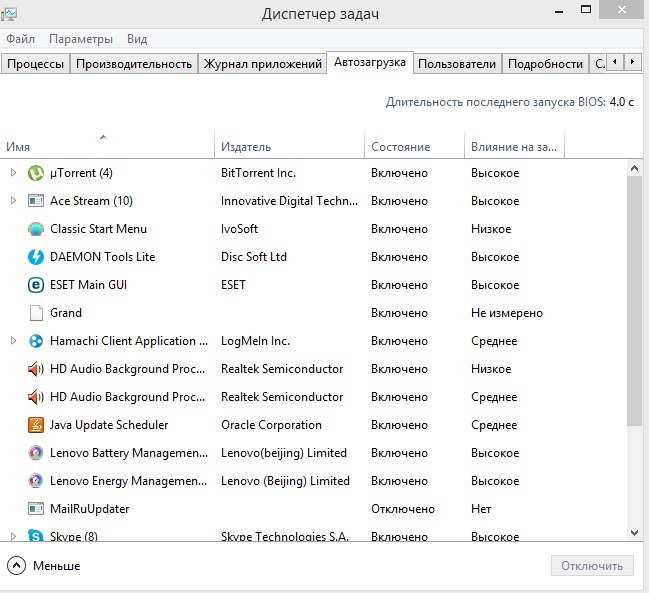
Чем больше нужных и ненужных программ будет запрограммировано на автозапуск, тем больше это отобразится на загрузке процессора. Как разгрузить? Отключите автозагрузку тех программ, которыми вы пользуетесь реже всего.
Отключаем «svchost.exe»
Часто пользователи встречают в списке диспетчера задач процесс «svchost.exe», который не несет никакой функции и сильно грузит процессор. Этот вредоносный процесс часто числится среди причин зависаний. Однако его можно легко убрать. Для начала нажмите одновременно «пуск+R» и введите команду «%appdata%».
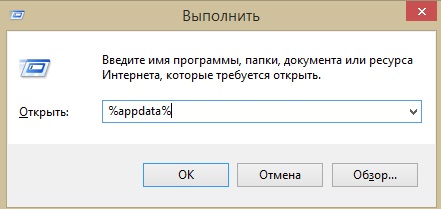
Откроется папка «Roaming», в которой нужно найти папку «dll» или файл «svchost.exe» и удалить их.
Также можно установить приложение WinFuture Update Pack. Эта программа устранит неполадки, связанные с обновлением системы.
Проверяем на вирусы
Не всегда программы, которые грузят ЦПУ, видны из диспетчера задач. Если вы не можете найти источник нагрузки процессора, скорее всего, на вашем компьютере или ноутбуке поселились вирусы или трояны – они умеют прятаться. Для их искоренения установите современный антивирус, например, Malwarebytes – это универсальный вариант для всех операционных систем.
Также на Windows 7, 8, 10 подойдут:
- AhnLab V3 Internet Security 9.0
- Kaspersky Lab Internet Security
- Bitdefender Internet Security, Kaspersky Lab Internet Security
- Trend Micro Internet Security для Windows 7, 8
- Avast
- Eset Nod32
Внутренние поломки
Если с программной частью все в порядке, а процессор все равно грузится очень сильно – обратите внимание на исправность некоторых деталей. Обычно подобного рода неполадки являются следствием поломки жесткого диска, процессора или видеокарты, или эти детали просто напросто устарели и уже не тянут новые игры с программами. В этом случае стоит задуматься их заменить.
На Покупоне вы найдете большой выбор комплектующих для ПК, в том числе процессоры, видеокарты, память, корпуса и другие запчасти, а также батареи и блоки питания к ноутбукам, которые можно купить с приятным кэшбэком.
Если остались вопросы по теме – обязательно пишите их в комментариях.
